あなたはCinema 4DとAfter Effectsを使用してプロジェクトを効率的に整理したいですか?CINEWARE 3.0プラグインを使えば、C4Dのレイヤーを簡単に有効化または無効化し、コンポジションの視覚的要素をコントロールすることができます。このガイドでは、すべての利点を活用できるように、プロセスをステップバイステップで案内します。
主なポイント
- CINEWARE 3.0を使うことで、Cinema 4DのレイヤーをAfter Effectsに直接同期できます。
- レイヤーをグループ化し、いつでもそのグループの可視性を管理することができます。
- 同期の問題を避けるために、定期的にプロジェクトを保存してください。
ステップバイステップガイド
CINEWARE 3.0プラグインの新しい機能を利用するには、以下の手順に従ってください:
Cinema 4Dで要素を作成する
まず、Cinema 4Dでオブジェクトを作成します。たとえば、平面(地面)といくつかの球体や立方体を生成できます。後で可視性を簡単に管理できるように、オブジェクトに異なる色を付けることに注意してください。
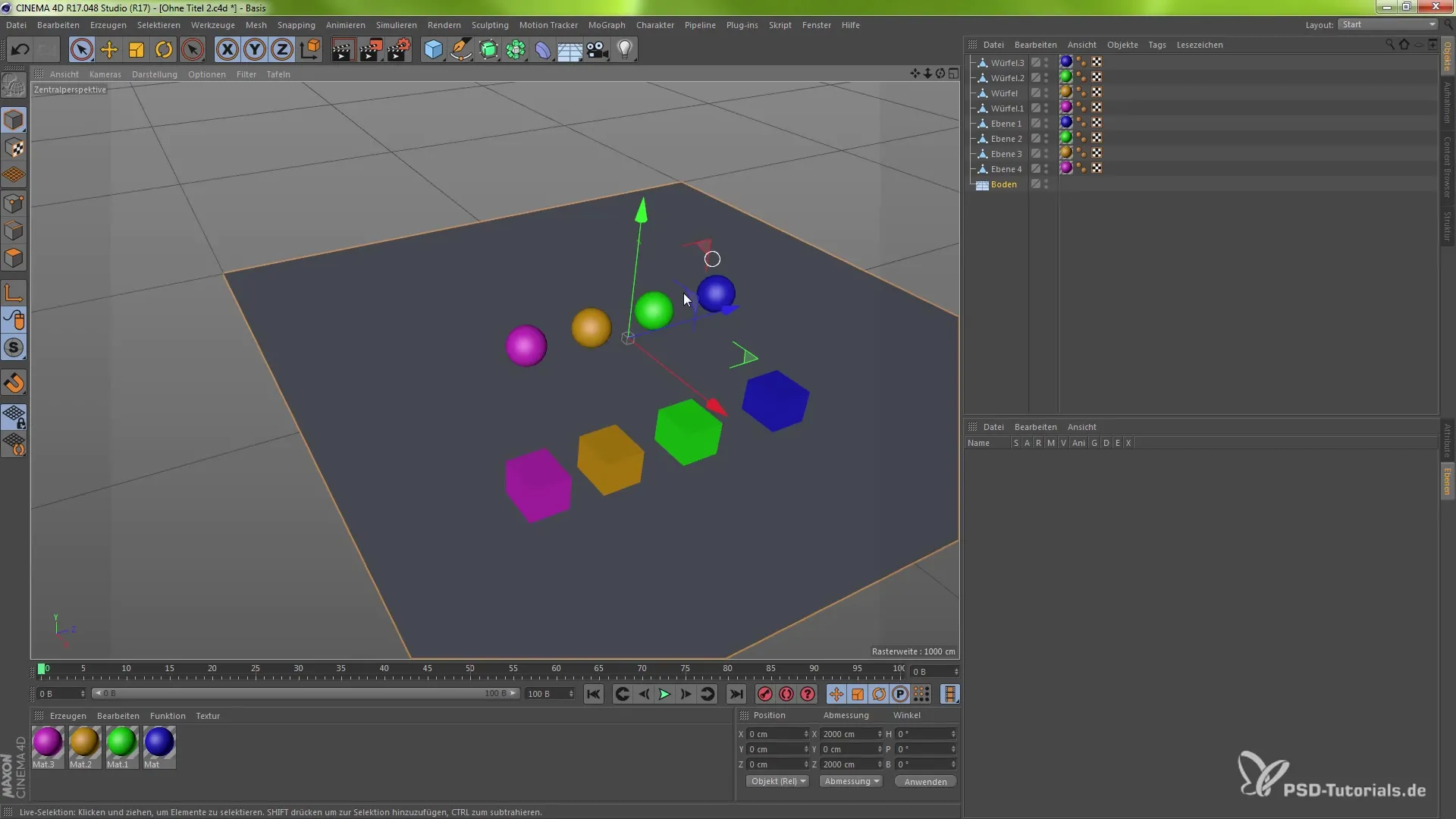
Cinema 4Dでグループを作成する
オブジェクトをよりよく整理するために、グループを作成する必要があります。オブジェクトを選択し、メニューから新しいレイヤーを追加するか、ショートカットキーShift + F4を使用してレイヤーマネージャーを開くことでこれを行います。ここで、オブジェクトを「球体」や「立方体」などのグループに分けることができます。
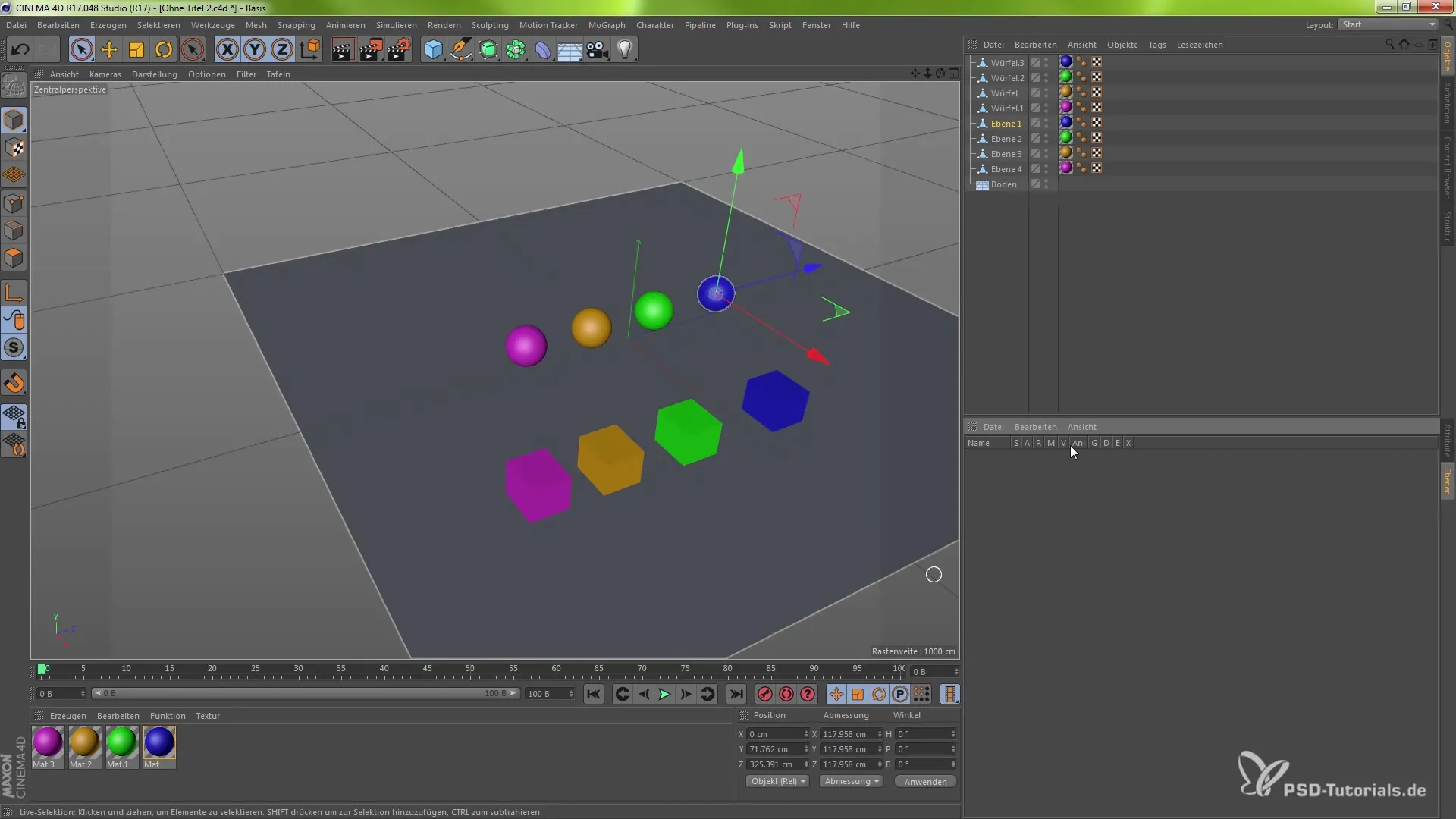
レイヤーの割り当て
グループを作成した後は、オブジェクトをグループに割り当てるさまざまな方法があります。右クリックして「新しいレイヤーを追加」を選択するか、ドラッグアンドドロップで必要なオブジェクトを正しいグループに移動できます。これにより、プロジェクト内に明確な構造を作ることができます。
グループの可視性と無効化
グループを作成した後は、それらのグループの可視性に影響を与えるためにクリックできます。たとえば、「球体」グループの可視性を無効化すると、コンポジションからそれらが消えますが、物理的には存在し続け、レンダリング時には表示されなくなります。これにより、プロジェクト内の要素を柔軟に管理できます。
プロジェクトを保存する
設定や変更が保存されることを確認するために、定期的にプロジェクトを保存する必要があります。ショートカットキーCmd(Mac)またはCtrl(Windows)+ Sを使用して、現在の作業を保存してください。
レイヤーをAfter Effectsにエクスポートする
Cinema 4Dでグループと可視性を管理したら、ファイルをAfter Effectsにインポートできます。レイヤーの同期を正しく設定するには、CINEWARE 3.0プラグインを有効にする必要があります。After Effectsでプロジェクト設定を確認し、C4Dレイヤーが正しくインポートされたことを確認してください。
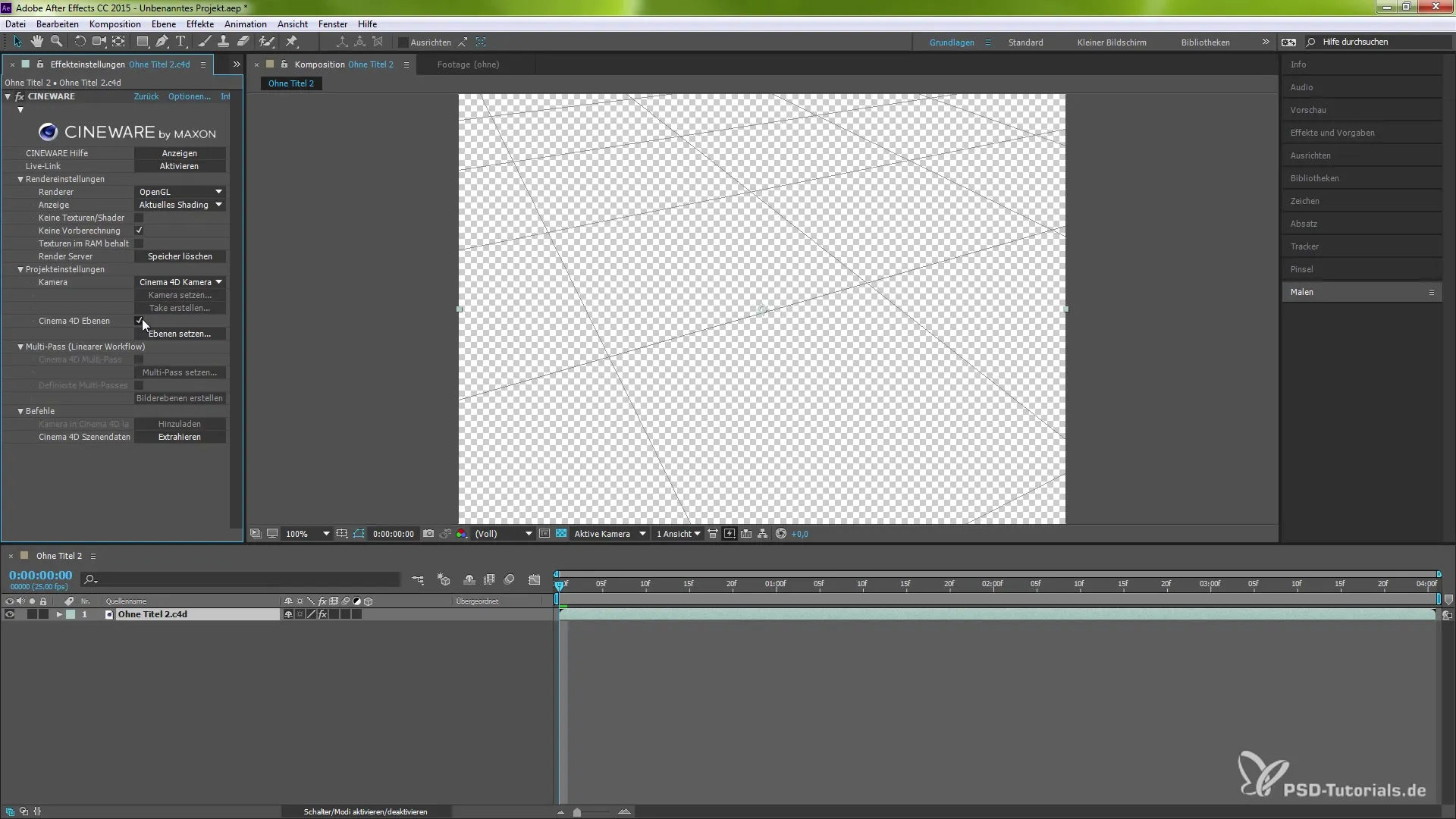
After Effectsでの可視性の管理
After Effectsに到着したら、レイヤーマネージャー(Shift + F4)に移動し、必要なレイヤーが有効になっていることを確認してください。そこでは、レイヤーを簡単に表示または非表示にして、コンポジション内での動作を確認できます。これにより、さまざまなシナリオで実験する柔軟性が得られます。
最終調整とレンダリング
すべての可視性を調整し、必要なレイヤーをすべて有効にしたら、コンポジションを最終化してプロジェクトをレンダリングできます。すべてが期待通りに同期されているかテストし、必要に応じて調整を行ってください。
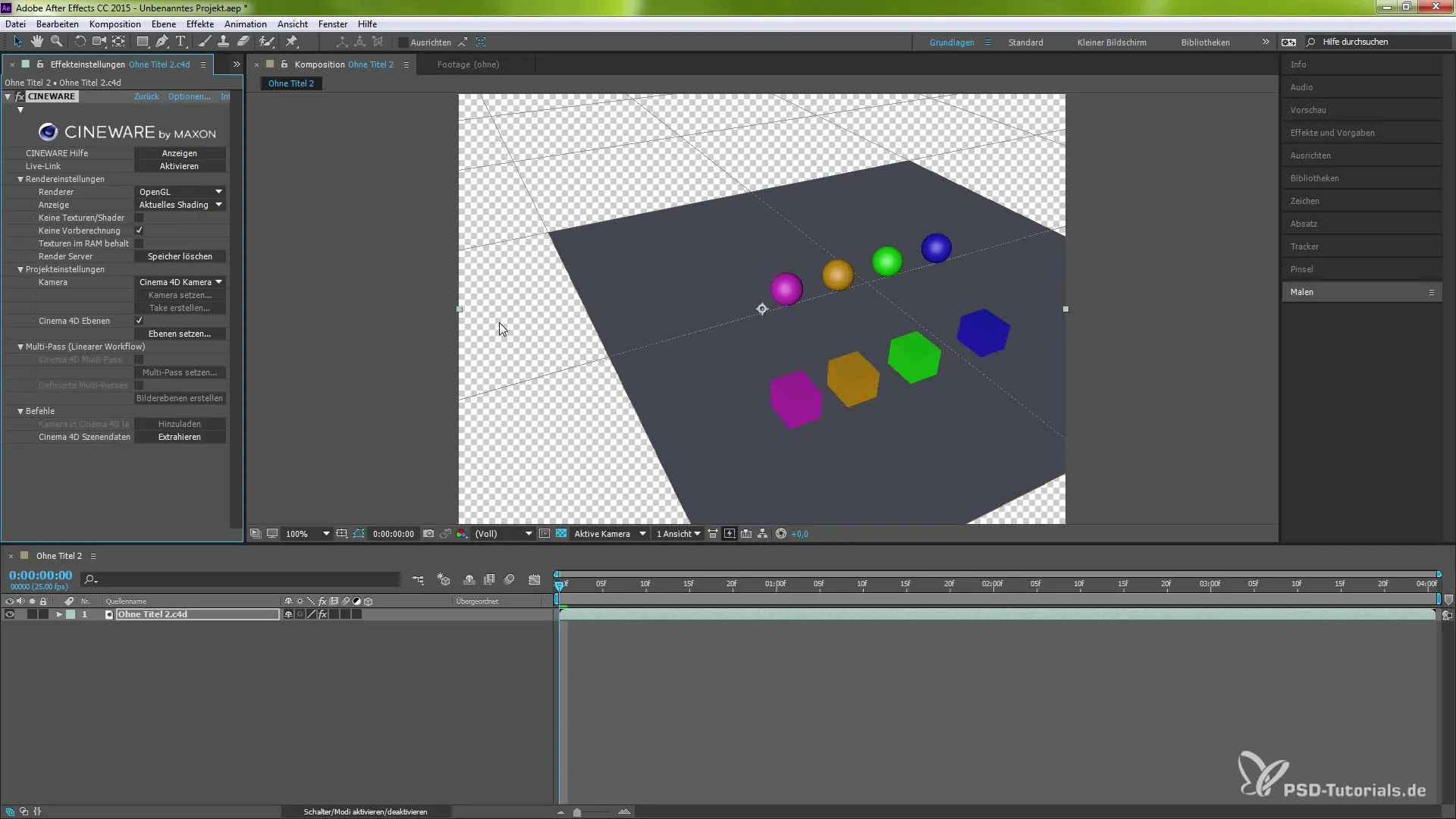
まとめ - After Effects CCとC4Dレイヤーの同期に関するガイド
このガイドでは、CINEWARE 3.0プラグインを使用してCinema 4DレイヤーをAfter Effectsで同期する方法について学びました。グループの作成、レイヤーの割り当て、可視性の管理に関する手順を学びました。また、プロジェクトを定期的に保存することの重要性も理解しました。
よくある質問
CINEWAREプラグインをAfter Effectsで有効にするにはどうすればよいですか?CINEWAREプラグインはAfter Effectsに標準で統合されています。有効にするだけでC4Dレイヤーを管理できます。
CINEWAREプラグインなしでC4Dレイヤーを使用できますか?プラグインがないと、After EffectsとC4Dの間での同期はできません。
Cinema 4Dでプロジェクトを保存するにはどうすればよいですか?ショートカットキーCmd(Mac)またはCtrl(Windows)+ Sを使用してプロジェクトを保存します。
After Effects内でレイヤーを調整できますか?はい、Cinema 4Dからインポートした後、After Effects内でレイヤーの可視性やその他のプロパティを調整できます。
Cinema 4Dでレイヤーマネージャーはどこにありますか?レイヤーマネージャーはメニューからアクセスできるか、ショートカットキーShift + F4で開けます。


